To tab or not to tab – Onderdelen verbergen en zichtbaar maken
Je kent het misschien wel: je werkt aan een drukke samenstelling en er zitten onderdelen in de weg. Je wilt deze uitzetten en daar gebruik je de functie ‘Hide Components’ voor. Dit werkt uiteraard, maar het voelt omslachtig. Je vraagt je af of het niet een stuk sneller kan. Het antwoord is: ja dat kan zeker sneller. Het enige dat je moet onthouden zijn de Tab, Shift en Ctrl-toetsen.

Hoe verberg je snel een onderdeel? Met Tab!
Ga met de muisaanwijzer op een onderdeel in een 3D-model staan (zonder te klikken) en druk één keer op de Tab-toets. Het onderdeel verdwijnt als sneeuw voor de zon en is nu verborgen. Door de Tab-toets snel achter elkaar te gebruiken en tegelijk met de muiscursor te navigeren, vind je je weg door een drukke samenstellingstructuur. Zo bereik je gemakkelijk de achterliggende onderdelen waar je aan wilt werken.


Hoe maak je een onderdeel weer zichtbaar? Met Shift + Tab!
Het aanzetten van onderdelen werkt op een vergelijkbare, net zo eenvoudige manier. Ga met de muisaanwijzer op de positie staan waar het verborgen onderdeel zich bevindt. Houd de Shift-toets ingedrukt en druk één keer op de TAB-toets. En pats! Nu is het onderdeel weer zichtbaar!
Hoe vind je verborgen onderdelen terug? Met Ctrl + Shift + Tab!
Soms is het lastig om onderdelen terug te vinden en weer aan te zetten, omdat je niet precies weet waar ze zitten. Ook hier heeft SOLIDWORKS een slimme oplossing voor: druk en houd tegelijkertijd Ctrl, Shift en Tab in. Alle onderdelen die je verborgen hebt lichten dan blauw doorzichtig op. Nu kun je de onderdelen die je weer helemaal zichtbaar wilt maken gemakkelijk aanklikken. Laat Ctrl + Shift + Tab los en de verborgen onderdelen verdwijnen weer.
Hoe zet je alle verborgen onderdelen in één keer aan?
Wil je alle verborgen onderdelen in één keer aanzetten? Gebruik dan de functie ‘Show Hidden Components’ in het ‘Assembly’ menu. Daarmee laat SOLIDWORKS alle onderdelen zien die verborgen zijn. Door een selectiebox om de onderdelen te trekken, kies je het bereik van de onderdelen die SOLIDWORKS weer zichtbaar maakt. Klik hierna op ‘Exit Show-Hidden’.
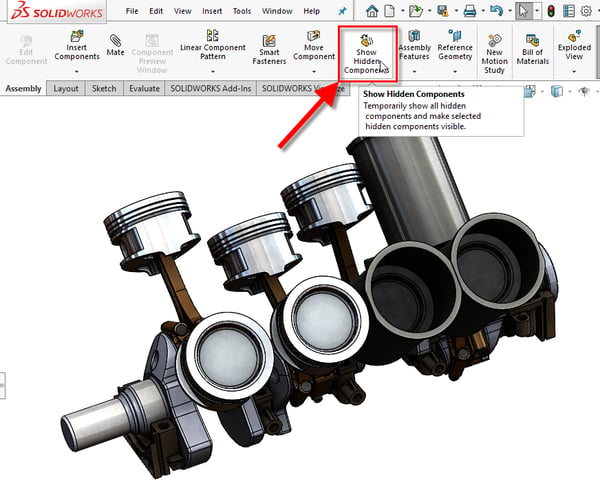
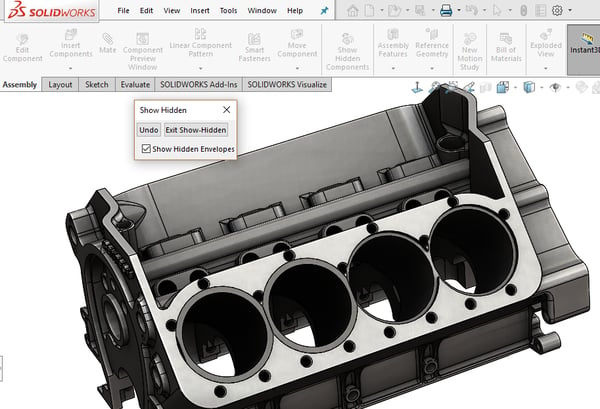
Wil je meer uit SOLIDWORKS halen?
Tips & Tricks zoals deze hierboven maken je ontwerpproces efficiënter en besparen je tijd. Wil je meer van dit soort tips? We bieden diverse trainingen die je bedrevener maken in het werken met SOLIDWORKS. We demonstreren tips die je meteen in de praktijk uitprobeert en je kunt vragen stellen aan onze experts. Neem vrijblijvend contact op, of check onze trainingspagina.
Wil je nooit onze blogs missen?


-1.png?width=300&height=225&name=whitepaper%20-%20virtual%20twins%20(1)-1.png)


